Benutzer sind eines der beliebtesten Objekte in AD. Sie dienen der Authentifizierung und Autorisierung auf Workstations. Auch in vielen Diensten, die mit AD integriert sind. Die Benutzerverwaltung ist die Hauptroutine für Systemadministratoren und Helpdesk-Spezialisten. Dieses Handbuch hilft auf vielfältige Weise bei der Verwaltung solcher Objekte. Für die Benutzerverwaltung ist eine Installation erforderlich RSAT-Tools oder verwalten Sie sie von Ihrem DC aus. Sie müssen unterschrieben sein Domain-Administrator oder Kontobetreiber Benutzer oder mit Delegationsrechten zum Erstellen von Objekten in der aktuellen Organisationseinheit.
Erstellen eines Benutzerkontos
Es gibt viele Möglichkeiten, ein Benutzerkonto in AD zu erstellen. Schauen wir uns einige davon an.
Erstellen eines Benutzerkontos mithilfe von Active Directory-Benutzern und -Computern (ADUC)
Führen Sie ADUC (dsa.msc).
Gehen Sie zur Organisationseinheit, in der sich neue Benutzer befinden sollen. In der Taskleiste click das "Neuer Benutzer"-Symbol oder Rechts-click auf einem Weiß space im Hauptfenster und dann click auf "Neu -> Benutzer". Ein anderer Weg ist richtigcliMarkieren Sie die gewünschte Organisationseinheit und wählen Sie „Neu -> Benutzer".
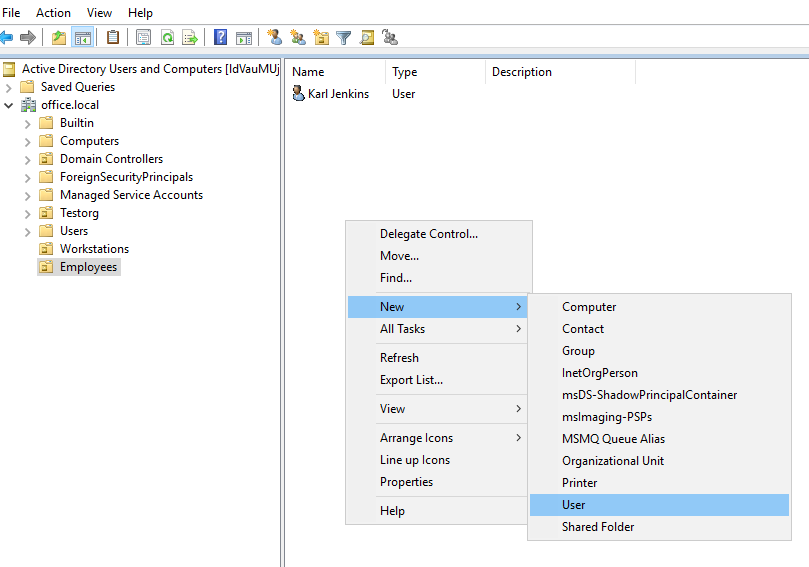
"Neues Objekt – Benutzer" erscheint, geben Sie pa anrameter für Ihren Benutzer:
- Vollständiger Name, indem Sie entweder den vollständigen Namen in das Feld „Vollständiger Name“ oder in die Felder „Vorname“ und „Nachname“ eingeben.
- Benutzeranmeldename, dieses Feld erstellt den userprincipal und für sAMAccountName Attribute.
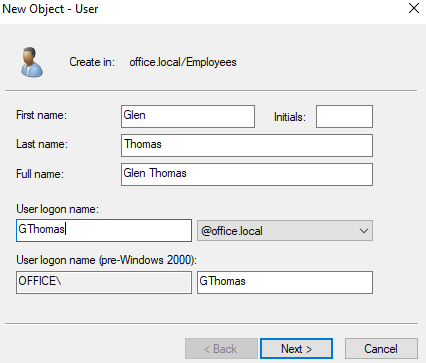
Klicken Sie auf Kostenlos erhalten und dann auf Installieren. Weiter und geben Sie ein sicheres Passwort ein, geben Sie es dann im nächsten Feld erneut ein und überprüfen Sie das erforderliche PasswortramNormalerweise sollten Sie für normale Benutzer „Der Benutzer muss das Kennwort bei der nächsten Anmeldung ändern".
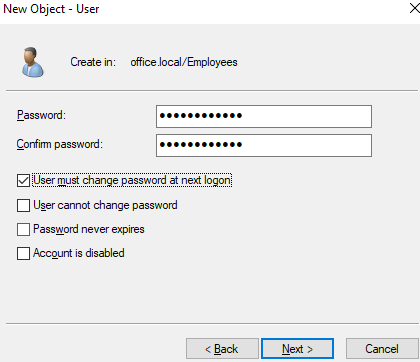
Klicken Sie auf Kostenlos erhalten und dann auf Installieren. Weiter und Fertig. Herzlichen Glückwunsch, neuer Benutzer wurde erfolgreich erstellt!
Erstellen eines Benutzerkontos mithilfe der Eingabeaufforderung
Um das Gleiche zu machen cmd wir müssen verwenden dsadd.exe Dienstprogramm. Die folgende parameters hilft dabei, einen Benutzer im Container „Benutzer“ in AD zu erstellen und ein Standardkennwort dafür festzulegen:
dsadd.exe user "CN=GSoul,CN=Users,DC=office,DC=local" -upn GSoul@office.local -fn "Gordon" -ln "Soul" -display "Gordon Soul" -pwd "P@&&W0rd"Benutzerkonto erstellen mit Windows Powershell
Führen Sie den folgenden PowerShell-Code mit Administratorrechten aus:
Import-Module ActiveDirectory
New-ADUser -Name FRobinson -Path "CN=Users,DC=office,DC=local" -GivenName "Frank" -Surname "Robinson" -sAMAccountName FRobinsonSo löschen Sie ein Benutzerkonto
Löschen Sie einen Benutzer aus der AD-Umgebung. Befolgen Sie diese einfachen Methoden. Beachten Sie, dass diese Aktion ein aktiviertes Benutzerkonto nicht vollständig löscht AD-Papierkorb, ändert es seine Tokenattribute und verschiebt es auf gelöschte Objekte.
Benutzerkonto in Active Directory-Benutzer und -Computer (ADUC) löschen
Löschen wir einen Benutzer, um diesen zu öffnen Aktive Verzeichnisse Benutzer und Computer (dsa. msc).
Gehen Sie zu der Organisationseinheit oder dem Container, in der sich der Benutzer befindet, den Sie löschen möchten. Click auf dem Aktionsmenü oder richtigcliÜberprüfen Sie die Organisationseinheit und wählen Sie sie aus Finden Sie.
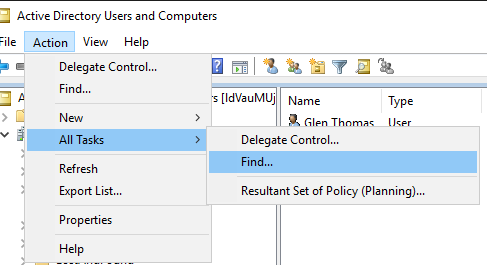
Geben Sie den Namen oder Nachnamen des Benutzers, den Sie löschen möchten, in das Namensfeld ein und click“Jetzt finden“. Die Ergebnisse werden Ihnen angezeigt. Wählen Sie rechts das Objekt aus, das Sie löschen möchtenclick es und dann cliMach weiter Löschen und bestätigen Sie Ihre Entscheidung.
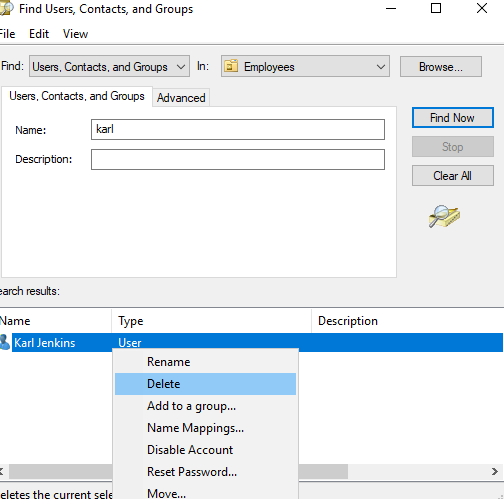
Benutzerkonto über die Eingabeaufforderung löschen
Die folgende cmd-Zeichenfolge löscht einen Benutzer „GSoul“ aus der Domäne „office.local“:
dsrm.exe user "CN=GSoul,CN=Users,DC=office,DC=local"Benutzerkonto mit PowerShell löschen
Führen Sie den folgenden PowerShell-Code aus, um einen Benutzer-GSoul aus AD zu löschen:
Import-Module ActiveDirectory
Remove-ADUser -Identity "CN=GSoul,CN=Users,DC=office,DC=local



